Czy chcesz przekonwertować MP4 na MP3 on Windows 10?
Jeśli chodzi o przechowywanie wideo, muzyki i innych rodzajów danych, dwa z najbardziej znanych formatów to odpowiednio MP4 i MP3. Możesz przekonwertować plik z jednego formatu na inny za pomocą programu Windows Media Player lub jednego z wielu darmowych konwerterów audio i wideo dostępnych online.
Ten artykuł przeprowadzi Cię krok po kroku przez proces konwersji MP4 na MP3 w systemie Windows 10. Przeprowadzimy Cię przez wiele różne techniki konwersji i przedyskutuj, jak wykorzystać każdy z nich.
Spis treści: Część 1. Najlepsze narzędzie do konwersji MP4 na MP3 w systemie Windows 10Część 2. Jak przekonwertować MP4 na MP3 za pomocą Windows Media Player Część 3. Konwertery online MP4 na MP3 w celu wyodrębnienia dźwięku
Część 1. Najlepsze narzędzie do konwersji MP4 na MP3 w systemie Windows 10
Ponieważ użytkownicy konwertują pliki MP4 na MP3 za pomocą programu Windows Media Player lub konwerterów online, narzucane są różne ograniczenia, poniższa jest alternatywną metodą konwersji plików MP4 na MP3 w systemie Windows 10 lub Mac: Konwerter wideo iMyMac!
Zarówno na komputerach Mac, jak i Windows, iMyMac Video Converter to rozwiązanie, które zapewnia najlepszy i najprostszy sposób konwersji MP4 na MP3 w systemie Windows 10 lub Mac. Aplikacja umożliwia najbezpieczniejszą możliwą konwersję, ponieważ program zapobiega utracie oryginalnej jakości plików podczas ich konwersji.
Możliwa jest konwersja między formatami audio i formatami wideo, oprócz obsługi konwersji wielu innych typów plików audio i wideo. Możesz łatwo wyodrębnij dźwięk MP3 z wideo MP4 za pomocą tego potężnego narzędzia.

Narzędzie umożliwia szybsze konwersje i umożliwia jednoczesną konwersję nieograniczonej liczby wybranych formatów wideo i audio.
To jest prosty przewodnik po konwersji MP4 na MP3 w systemie Windows 10 za pomocą konwertera wideo iMyMac:
- Przeciągnij pliki MP4 do okna programu.
- Możesz łatwo wybrać format, do którego chcesz przekonwertować plik, wybierając „Konwertuj format", a następnie wybierz "MP3" z listy audio.
- Teraz możesz zmienić wiele rzeczy, po prostu modyfikując pliki. Możesz zapisać wprowadzone zmiany ustawień, wybierając Zapisz/Ustaw przycisk.
- Procedura konwersji rozpocznie się, gdy tylko wybierzesz Export z paska narzędzi.
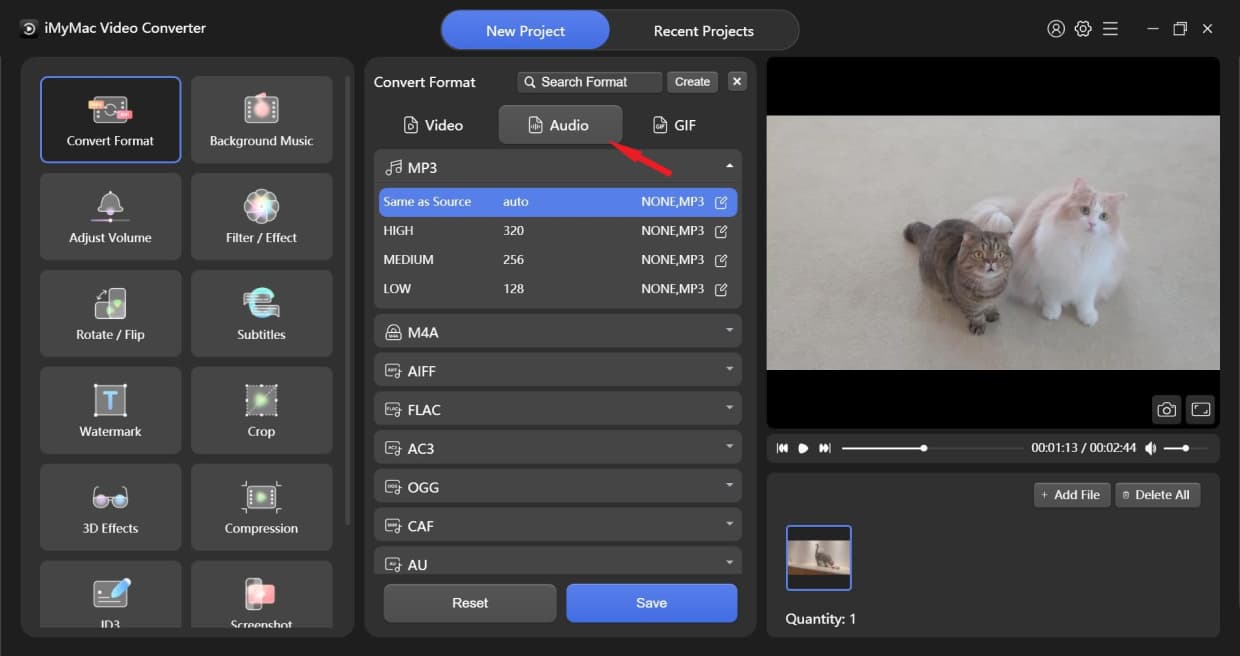
Następnie możesz w końcu przekonwertować MP4 na MP3 w systemie Windows 10. Aby konwertować pliki w wysokiej jakości, lepiej wybierz ten potężny konwerter. Na przykład, Pliki WAV można konwertować na MP3 za próbę.
Część 2. Jak przekonwertować MP4 na MP3 za pomocą Windows Media Player
Odtwarzanie plików multimedialnych często odbywa się za pomocą Windows Media Player, który jest częścią systemu operacyjnego Windows od czasu wydania systemu Windows 3.0.
Ten odtwarzacz ma wiele ważnych funkcji, z których jedną jest możliwość konwersji plików MP4 na MP3. Jednak większość ludzi nie zdaje sobie sprawy z tej możliwości.
Aby przekonwertować MP4 na MP3 w systemie Windows 10 za pomocą programu Windows Media Player, należy wykonać następujące procedury:
- Pliki MP4, które chcesz przekonwertować za pomocą programu Windows Media Player, powinny zostać otwarte. Po prostu wybierz plik z filet kartę, a następnie wybierz Otwarte w wynikowym oknie, aby rozpocząć z nim pracę. Aby go otworzyć za pomocą Windows Media Player, kliknij dwukrotnie plik MP4 i wybierz tę opcję.
- Domyślnie będą odtwarzane pliki MP4. Aby uzyskać dostęp do pulpitu Windows Player, wybierz Menu w prawym górnym rogu. Następnie kliknij Opcje z zorganizować patka.
- Wybierz katalog dla przekonwertowanego pliku, klikając Zmień po kliknięciu Zgrywaj muzykę w nowo otwartym oknie.
- Następnie pod utworzony menu, przewiń w dół i wybierz MP3 jako jeden z formatów wyjściowych. Następnie wybierz OK konwertować pliki z MP4 na MP3.
Część 3. Konwertery online MP4 na MP3 w celu wyodrębnienia dźwięku
Konwertery online mogą pomóc w konwersji MP4 na MP3 w systemie Windows 10 lub Mac, jeśli nie chcesz tracić czasu na instalowanie jakiegokolwiek oprogramowania. Pamiętaj jednak, że potrzebują niezawodnego połączenia internetowego i mają mniej funkcji niż aplikacje komputerowe.
#1 Konwerter online iMyMac
Ten konwerter audio obsługuje wiele innych formatów i może faktycznie konwertować MP4 na MP3 w systemie Windows 10. Oprócz dźwięku oferowane są również usługi związane z konwersją wideo.
Jakość dźwięku nie ulegnie zmianie, ponieważ właśnie przesyłasz pliki źródłowe. Korzystanie z niego nie wiąże się z żadnymi kosztami ani opłatami. Dodatkowo nie zawiera żadnego niebezpiecznego oprogramowania.
Konwerter online iMyMac oferuje niezawodne i bezpieczne rozwiązanie do konwersji stron internetowych, podsumowując. Możesz używać tego konwertera na urządzeniu z systemem Windows, Mac, iPhone lub Android.
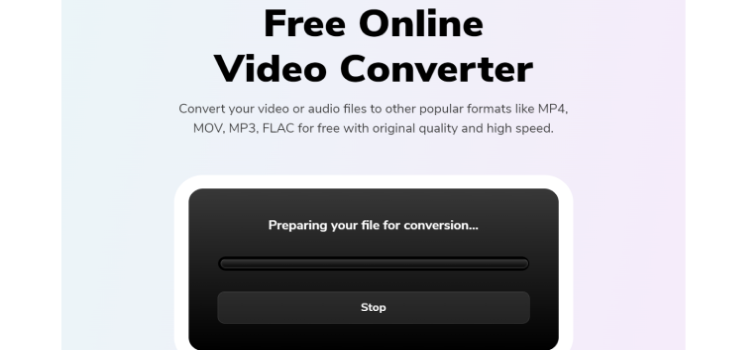
# 2 Zamzar
Zamzar to darmowy konwerter online, który może służyć do konwersji MP4 na MP3 w systemie Windows 10, który oferuje ponad 1200 różnych typów konwersji i nie wymaga od użytkownika pobierania żadnego dodatkowego oprogramowania. Jakość wyjścia audio jest zadowalająca.
Jest łatwy do zrozumienia i wyświetla rozmiar pliku, nazwę pliku i aktualny postęp. Udostępnianie dźwięku przez e-mail to wygodna opcja. Ale nie będziesz mógł zmienić nazwy pliku wyjściowego.
Tempo konwersji w dużej mierze zależy od stanu Twojej sieci. Dodatkowo każdego dnia dostępne są tylko dwie bezpłatne konwersje.
#3 online-convert.com
Korzystając z tego bezpłatnego konwertera online, którego można użyć do konwersji MP4 na MP3 w systemie Windows 10 lub Mac, możesz z łatwością konwertować różnorodne dane wideo do formatu MP4. Po prostu przejdź do poniższej witryny, wybierz plik wideo do przesłania lub wprowadź link do pliku wideo, a następnie naciśnij przycisk „Rozpocznij konwersję”.
Ten całkowicie darmowy konwerter do pliki MP4 natychmiast rozpocznie konwersję dowolnego pliku do formatu MP4. Ten program jest całkowicie darmowy, a także daje możliwość modyfikowania opcji wyjścia audio i wideo.
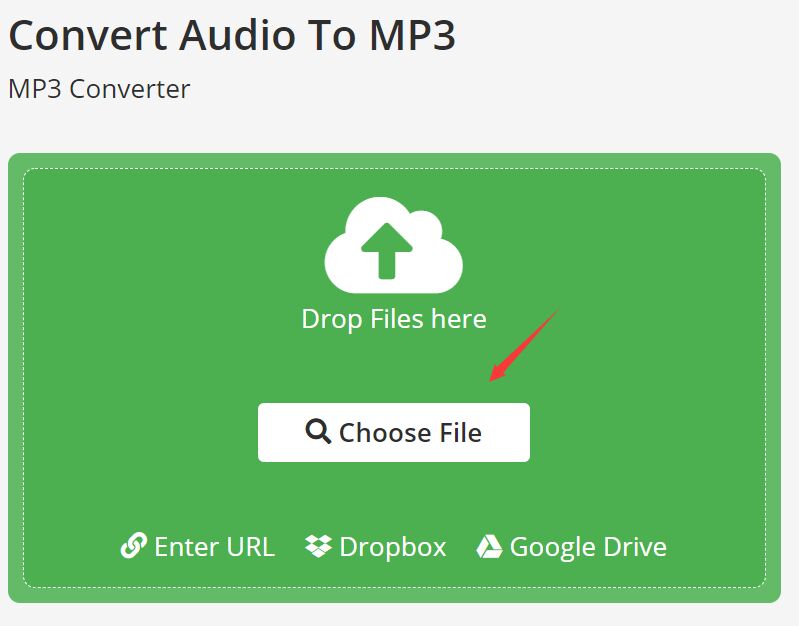
Podsumowanie
Możesz szybko i łatwo przekonwertować MP4 na MP3 on Windows 10 lub Mac na swoim urządzeniu. Postępowanie zgodnie z procedurami, które przygotowaliśmy dla Ciebie powyżej, umożliwi Ci wykonanie zadania w ciągu kilku minut. I możesz wypróbować konwerter wideo iMyMac, aby konwersja była łatwiejsza!



